谷歌浏览器开启麦克风功能的方法
时间:2023-08-29 08:57:23作者:极光下载站人气:686
谷歌浏览器在众多浏览器中已经算得上是非常好用的一款浏览器软件了,该浏览器提供比较稳定的操作界面以及个人隐私的安全得到高效保护,大家通过该浏览器进行登录一些网站的时候,可能需要使用到麦克风功能,但是如果你发现你的麦克风功能使用不了,那么你可以进入到网站设置的窗口中查看一下麦克风功能是否开启的,如果没有开启可以将其开启即可使用,下方是关于如何使用谷歌浏览器开启麦克风功能的具体操作方法,如果你需要的情况下可以看看方法教程,希望对大家有所帮助。
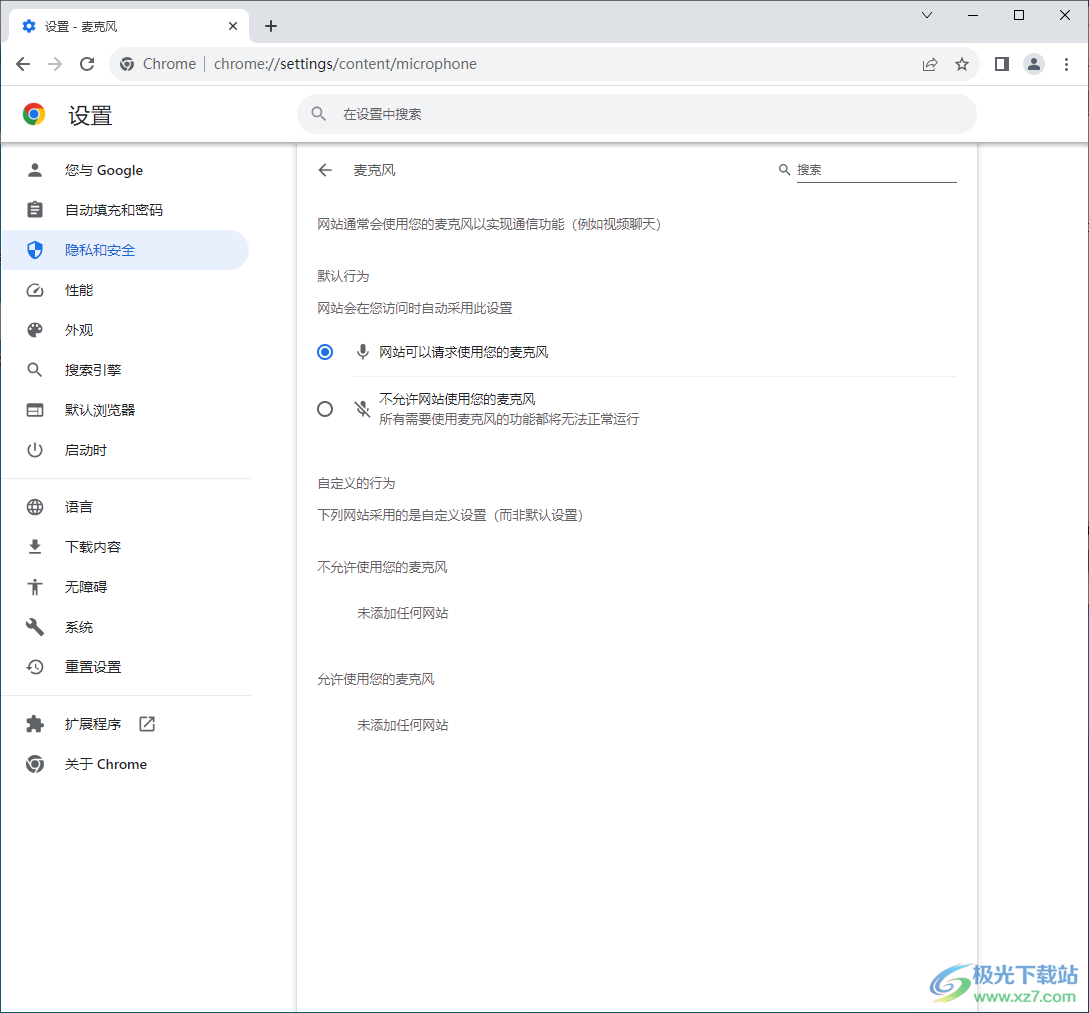
方法步骤
1.首先将谷歌浏览器点击打开,之后在页面的右上角的位置将三个点的图标进行点击一下。
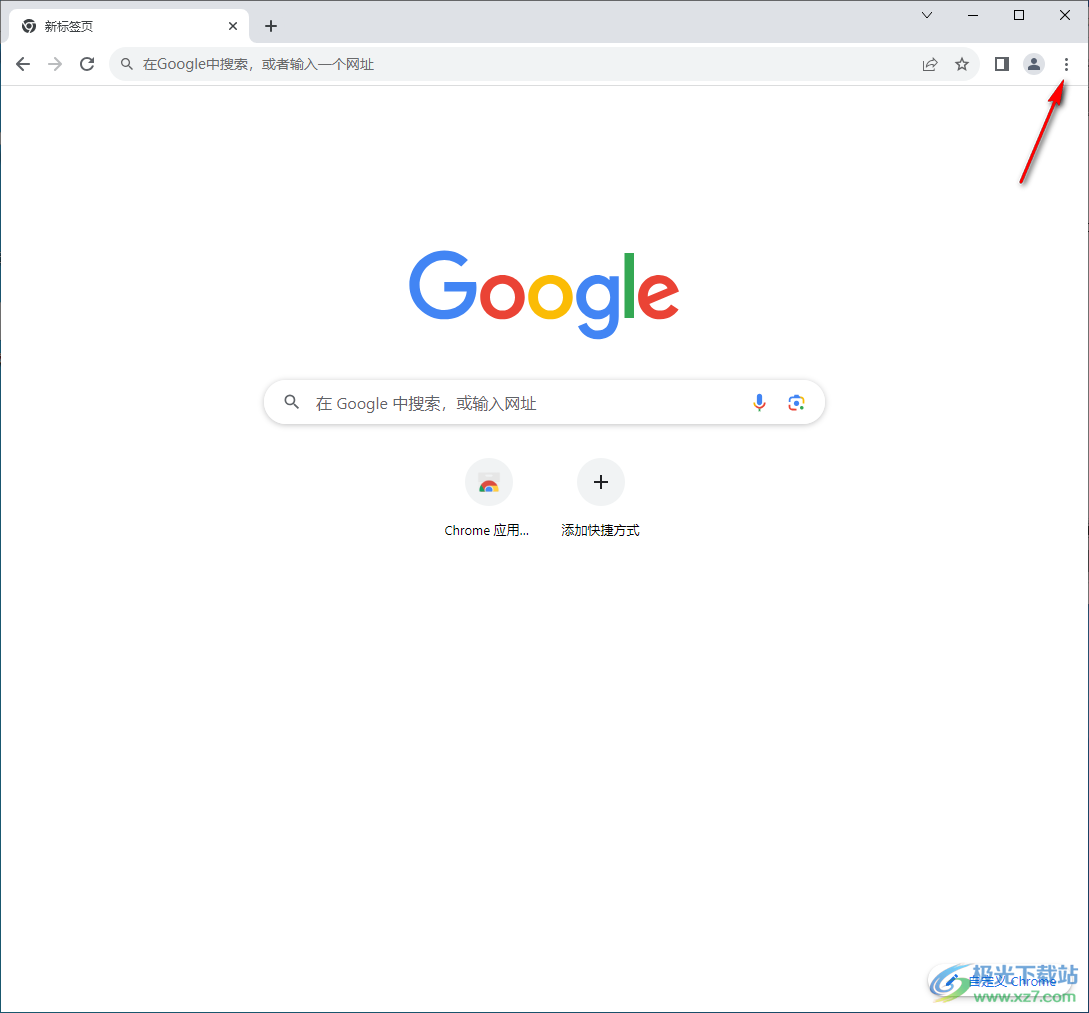
2.随后,就会在该图标的下方弹出一个菜单选项,将该菜单选项中的【设置】选项进行点击进入到设置窗口中。
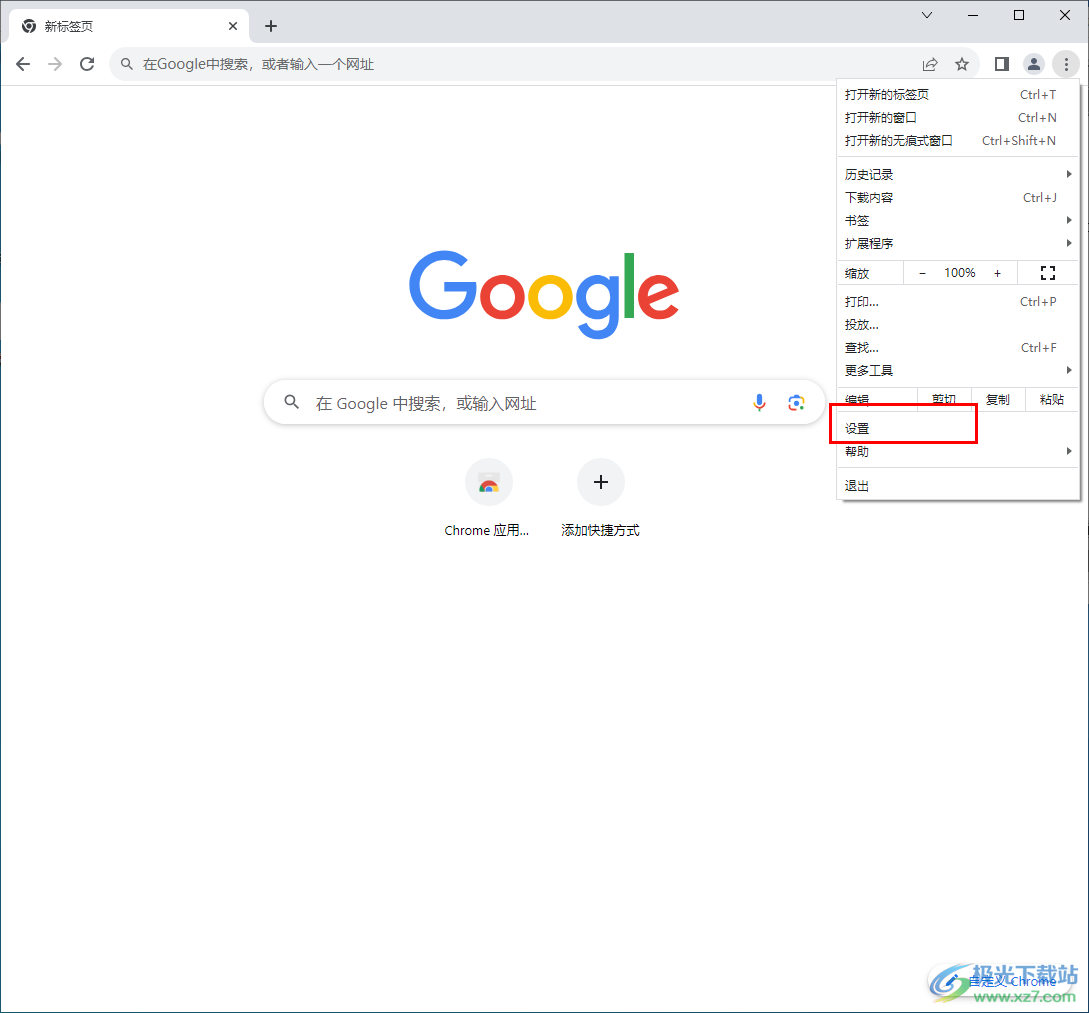
3.进入之后,在页面的左侧位置找到【隐私和安全】选项点击打开,之后即可在右侧出现一些相关的功能选项,将其中的【网站设置】选项进行点击。
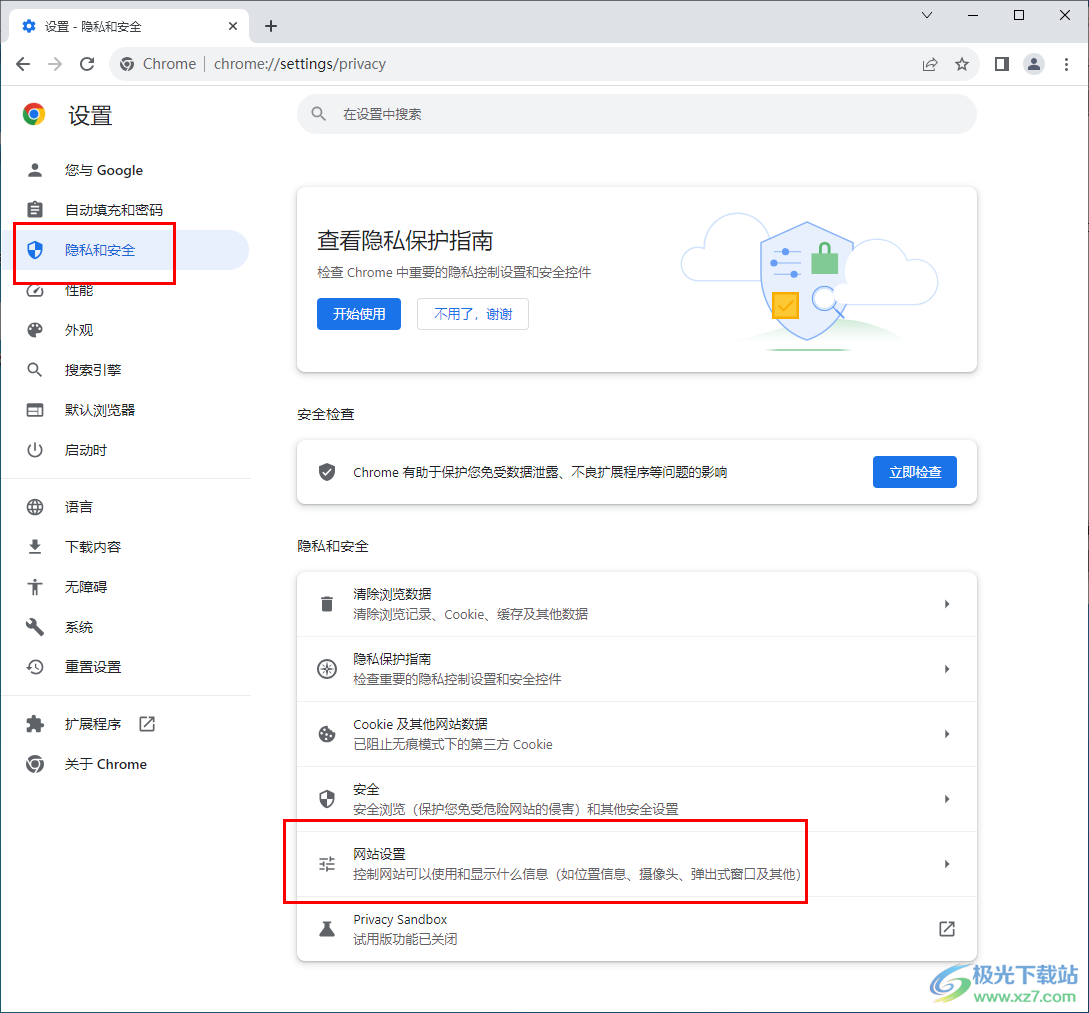
4.随后,即可打开网站设置进入,在该页面中就可以看到有【麦克风】功能选项了,将该选项进行点击一下进入。
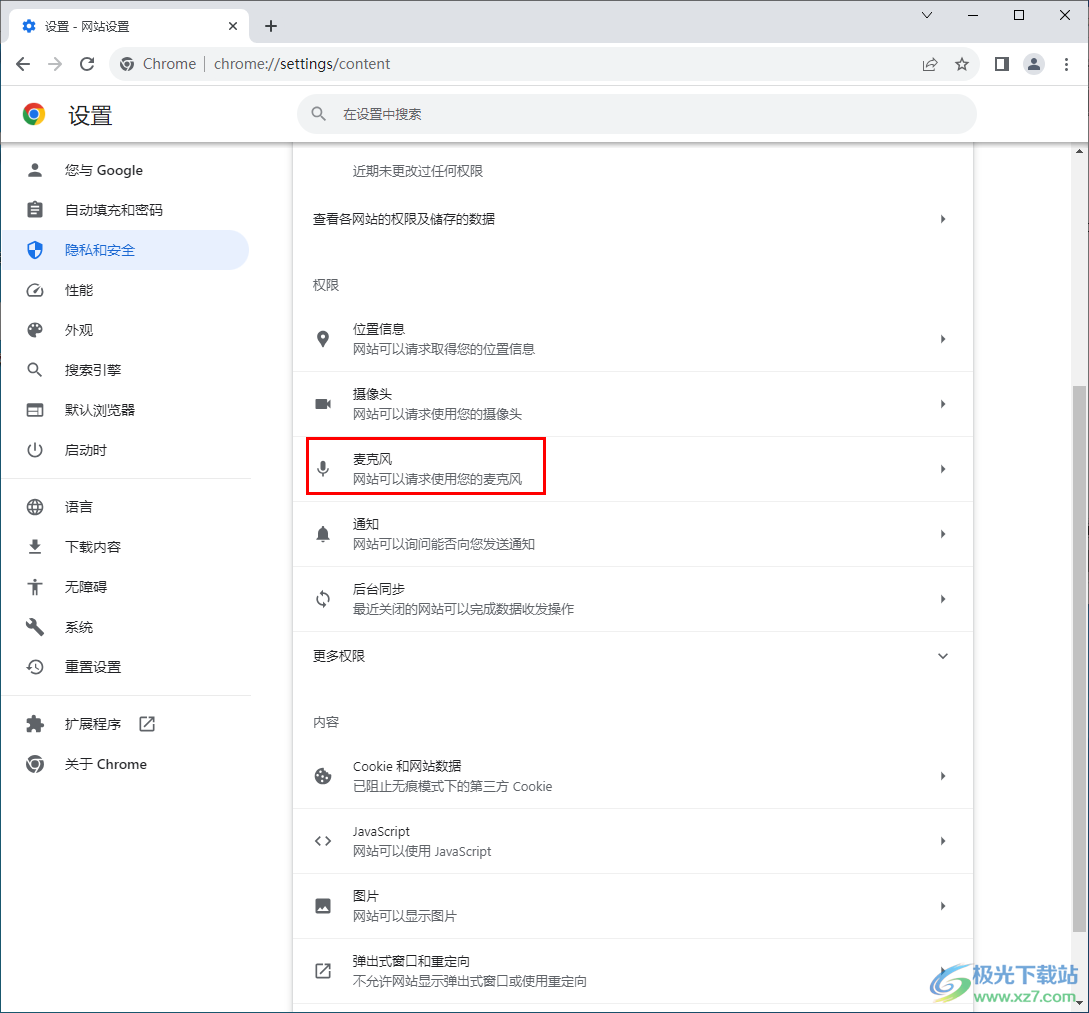
5.那么进入到麦克风的页面中,将【网站可以请求使用您的麦克风】选项进行勾选就好了,如图所示。
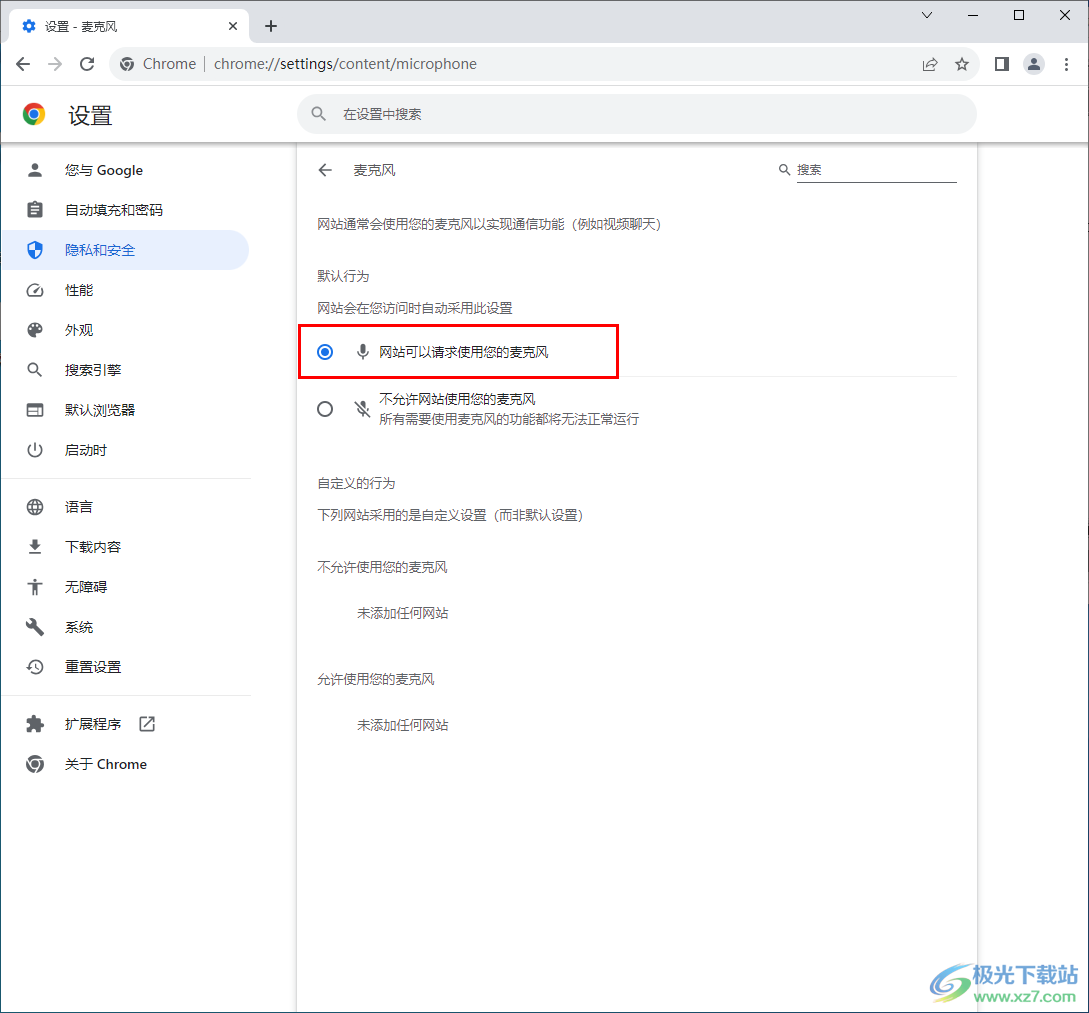
以上就是关于如何使用谷歌浏览器开启麦克风功能的具体操作方法,如果你发现自己需要麦克风进行声音录制的时候,如果无法开启麦克风,那么就可以通过以上的方法教程来解决,此外,也有可能是自己电脑系统中的麦克风设备出现了问题,因此也可以检查一下电脑中的麦克风设备,感兴趣的话可以操作试试。
相关推荐
相关下载
热门阅览
- 1百度网盘分享密码暴力破解方法,怎么破解百度网盘加密链接
- 2keyshot6破解安装步骤-keyshot6破解安装教程
- 3apktool手机版使用教程-apktool使用方法
- 4mac版steam怎么设置中文 steam mac版设置中文教程
- 5抖音推荐怎么设置页面?抖音推荐界面重新设置教程
- 6电脑怎么开启VT 如何开启VT的详细教程!
- 7掌上英雄联盟怎么注销账号?掌上英雄联盟怎么退出登录
- 8rar文件怎么打开?如何打开rar格式文件
- 9掌上wegame怎么查别人战绩?掌上wegame怎么看别人英雄联盟战绩
- 10qq邮箱格式怎么写?qq邮箱格式是什么样的以及注册英文邮箱的方法
- 11怎么安装会声会影x7?会声会影x7安装教程
- 12Word文档中轻松实现两行对齐?word文档两行文字怎么对齐?

网友评论